
VIDEOzilla(视频转换器)
v3.8 官方版大小:27.0 MB更新:2024/11/16
类别:电脑应用系统:Android
分类

大小:27.0 MB更新:2024/11/16
类别:电脑应用系统:Android
VIDEOzilla提供视频格式转换功能,可以在这款软件对几十种视频执行格式转换,支持加载MPG, MOV, QT, WMV, MP4, 3GP,
3G2,
M4V等多种格式的视频到软件执行转换,软件不提供转换界面,安装主程序完毕就可以在鼠标右键菜单找到视频转换功能,在功能列表上就可以显示多种输出的新格式,可以选择转换为新的AVI视频,转换为新的MOV视频,也可以将选择的视频转换为MP3格式,从而实现提取音频的操作,大部分转换的格式都是可以在设置界面调整输出参数的,需要就下载吧。
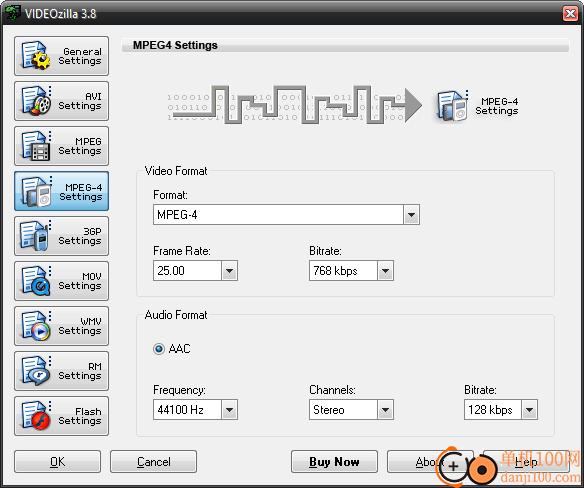
1、VIDEOzilla支持的视频格式很多,可以对MKV, VOB, OGM, OGV, F4V, M2TS, M2T, MTS等视频转换格式
2、可以设置多种输出格式,可以选择转换为3GP,转换为MP4,转换为flash视频
3、全部格式都在列表上显示,点击一种转换的格式就可以立即弹出开始转换的提示
4、转换完毕会自动打开输出的文件夹,立即查看本次转换的结果
5、你可以在文件夹多选视频,同时将多个视频转换为新的AVI格式
6、细节转换参数设置,可以设置对应视频格式的编码,可以设置帧率,可以设置比特率
1、VIDEOzilla功能简单,不需要设置其他参数,选择一个视频就立即转换新格式
2、软件自动附加到鼠标右键,在查看文件夹视频的时候就可以点击右键菜单转换视频
3、让用户可以随时在C盘D盘查找视频,从而通过右键菜单转换视频
4、可以自定义输出参数H.264 (HD 720 x 480) 、H.264 (Facebook 1280 x 720)
5、可以在软件设置界面调整输出视频的宽度高度,全部视频使用相同尺寸转换
6、也支持提取功能,可以在软件设置提取视频百分比数量转换
7、也支持音频参数设置,可以设置音频采样率,设置声道,设置比特率
1、VIDEOzilla安装界面如图所示,点击下一步就可以继续安装软件
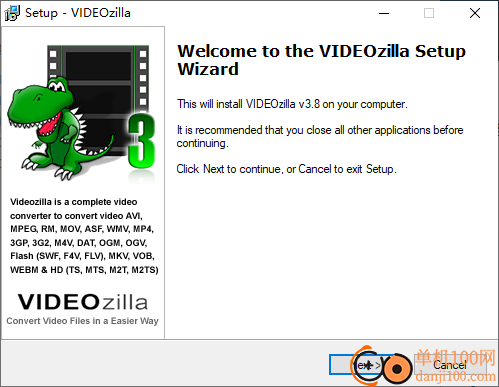
2、提示软件已经添加到鼠标右键菜单,点击一个视频就可以在右键找到转换功能
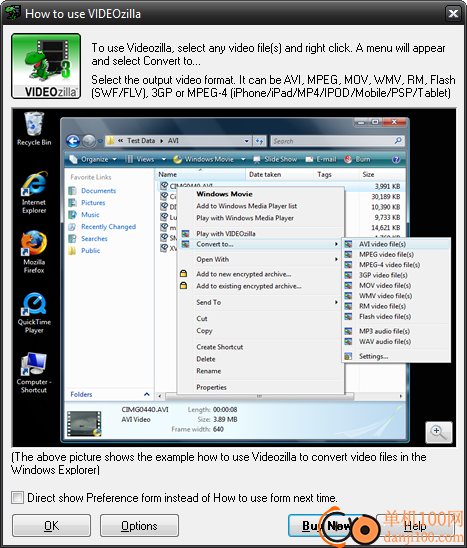
3、打开软件的设置界面,可以在这里设置保存地址,设置转换完毕打开文件夹
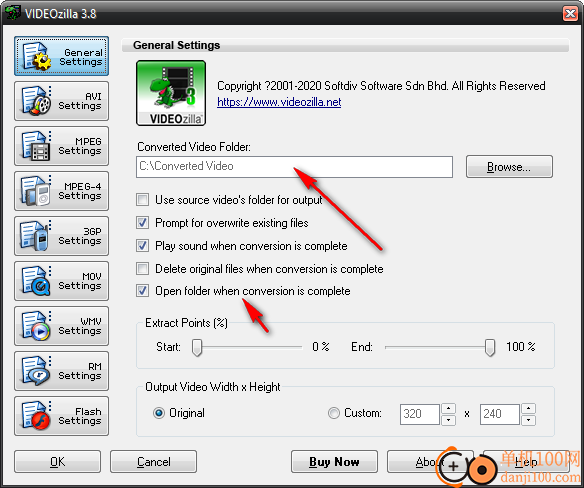
4、提示编码设置功能,可以选择Full Uncompressed、Cinepak Codec by Radius、Intel IYUV编码解码器
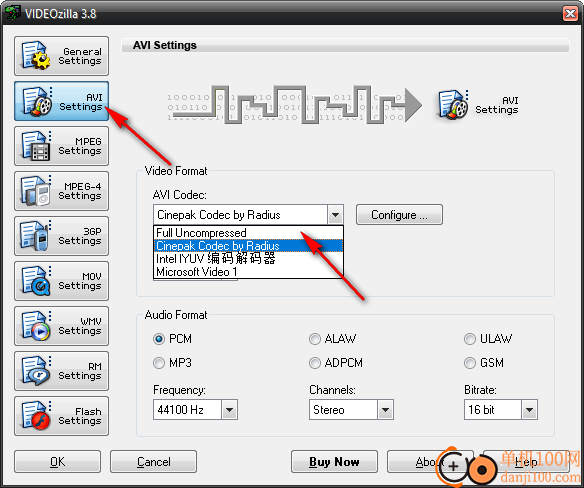
5、可以在软件设置视频帧率,可以设置比特率,可以设置音频采样率
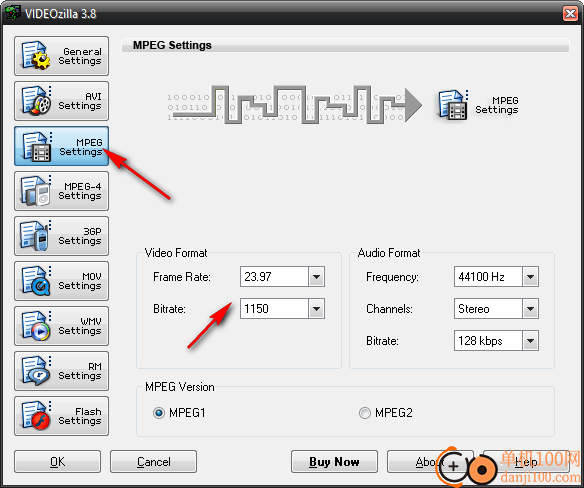
6、MOV的编码设置界面,可以选择MPEG-4、H.264、H.264(HD848×480)、H.264(DVD720×576)
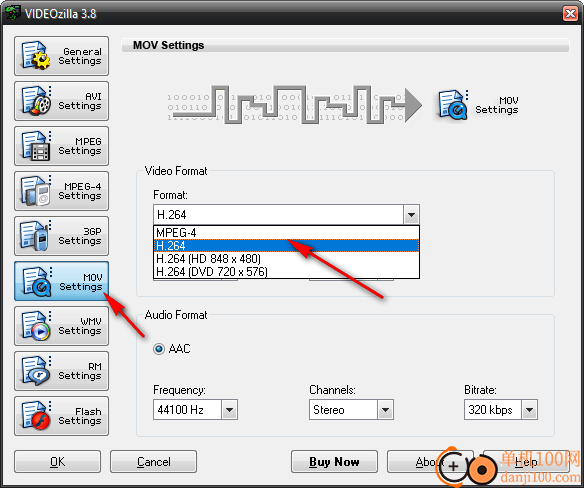
7、点击一个需要转换的视频,在鼠标右键可以找到转换AI、转换MPEG视频的功能选项

8、也可以选择转换为MP3格式,转换为WAV格式,点击对应的格式就可以开始转换
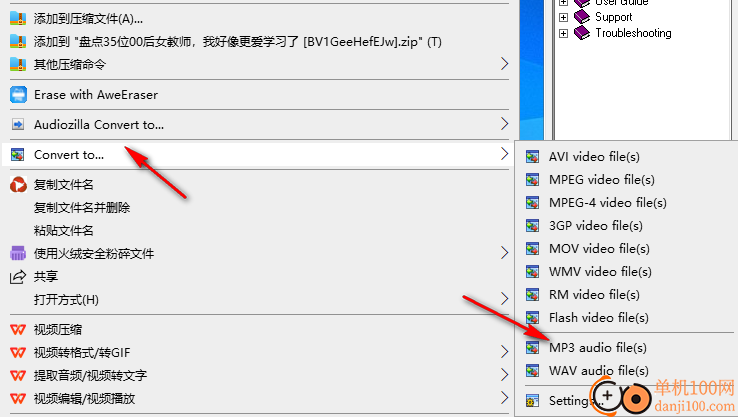
giwifi认证客户端电脑应用9.04 MBv1.1.4.6 官方版
详情消防融合通信PC客户端电脑应用154.09 MBv8.2.25 Windows版
详情山东通pc端电脑应用614.12 MBv3.0.46000.123 官方最新版
详情3DMark 11 Developer Edition(电脑跑分软件)电脑应用271 MBv1.0.5.0 免费版
详情4DDiG DLL Fixer(DLL全能修复工具)电脑应用16.2 MBv1.0.2.3 中文免费版
详情Topaz Video Enhance AI(视频增强)电脑应用220 MBv2.6.4 汉化版
详情Rolling Sky Remake电脑版(滚动的天空自制器)电脑应用36.00 MBv0.3b Windows版
详情sound lock音量控制工具电脑应用382 KBv1.3.2 官方版
详情360小贝温控电脑应用8.21 MBv1.0.0.1161 官方独立版
详情最新版电投壹PC版电脑应用600.71 MBv3.0.32000.108 Windows客户端
详情CIMCO Edit 2024(CNC编程)电脑应用347 MBv24.01.14 中文正式免费版
详情润工作PC版电脑应用212.27 MBv6.1.0.0 官方最新版
详情易考通在线考试平台电脑应用81.35 MBv1.1.6.59 电脑版
详情百灵创作(码字写作软件)电脑应用31.7 MBv1.1.7 官方版
详情LunaTranslator(Galgame翻译工具)电脑应用58.5 MBv2.26.1 中文绿色免费版
详情多玩键盘连点器电脑应用88.0 KBv1.0.0.2 免费版
详情熊猫精灵脚本助手电脑应用15.8 MBv2.4.2 官方版
详情MouseClickTool(鼠标连点器)电脑应用17.0 KBv2.0 绿色免费版
详情大华摄像机IP搜索工具电脑应用17.8 MBv4.11.3 中文版
详情联想QuickFix工具中心电脑应用70.7 MBv2.1.24.0607 免费版
详情点击查看更多
giwifi认证客户端电脑应用9.04 MBv1.1.4.6 官方版
详情山东通pc端电脑应用614.12 MBv3.0.46000.123 官方最新版
详情爱奇艺windows10 UWP电脑应用96.00 MBv5.13 官方版
详情中油即时通信客户端电脑应用601.12 MBv3.0.30000.75 pc最新版
详情抖音直播伴侣PC端电脑应用352.12 MBv7.4.5 最新版
详情hp smart pc版电脑应用559.00 KBv151.3.1092.0 Windows版
详情消防融合通信PC客户端电脑应用154.09 MBv8.2.25 Windows版
详情小米miui+beta版客户端电脑应用531.21 MBv2.5.24.228 官方版
详情Rolling Sky Remake电脑版(滚动的天空自制器)电脑应用36.00 MBv0.3b Windows版
详情鞍钢集团钢钢好PC端电脑应用166.33 MBv7.35.1003.604494 Windows版
详情京东ME PC版电脑应用336.33 MBv3.3.13 Windows最新版
详情最新版电投壹PC版电脑应用600.71 MBv3.0.32000.108 Windows客户端
详情渝快政PC端电脑应用338.99 MBv2.17.0 Windows最新版
详情4DDiG DLL Fixer(DLL全能修复工具)电脑应用16.2 MBv1.0.2.3 中文免费版
详情i国网pc端电脑应用603.53 MBv2.9.60000.181 桌面版
详情学浪学生版电脑版电脑应用97.70 MBv1.9.1 PC客户端
详情润工作PC版电脑应用212.27 MBv6.1.0.0 官方最新版
详情抖音PC客户端电脑应用3.07 MBv3.9.0 官方版
详情交建通客户端电脑应用288.57 MBv2.6.780000.89 Windows版
详情海鹦OfficeAI助手电脑应用45 MBv0.3.01 官方版
详情点击查看更多
































